Sådan optager du video med musik, der afspilles på iPhone

Hvis du vil have baggrundsmusik i dine videoer, eller mere specifikt, optage sangen, der afspilles som videoens baggrundsmusik, er der en ekstrem nem løsning.
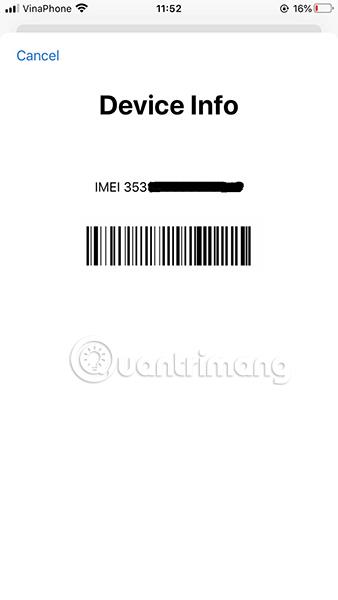
Bypass og Unlock er to sætninger, der er ganske velkendte for dem, der bruger Apple-enheder, især iPhones og iPads. Selvom iPhone, iPad eller endda iPod ikke er billige, får du hvad du betaler for, prisen er direkte proportional med kvaliteten og disse produkter er virkelig meget pålidelige. Det er derfor, folk ofte forsøger at købe brugte eller endda stjålne enheder, fordi de er meget billigere end nye enheder. Men i tilfælde som dette er muligheden for, at enheden låses, ret stor.
iPhone, iPad Lås op og Bypass
Lås op
Oplåsning er processen med at "frakoble" en mobiltelefon fra producenten, så enheden kan arbejde med et SIM-kort fra enhver operatør. Oplåsningsprocessen er nødvendig, hvis du køber en iPhone fra en telefonproducent, men bruger et SIM-kort fra en anden udbyder (denne situation sker ofte i USA).
IMEI er aktiveringsnummeret for hver iPhone, der sælges på Apple-serveren. Kun Apple-ansatte og telefonproducenter, der har repræsentationskontrakter med Apple om at sælge låste iPhones, kan få adgang til denne IMEI-datakilde.
Når du tænder din iPhone for første gang, mens du gendanner firmwaren eller opdaterer, sender enheden en aktiveringskode. iTunes sender flere hardware-id'er til Apples aktiveringsserver. Denne server finder din iPhone i datalisten og returnerer en aktiveringskode, kodet i iTunes-instruktioner, der gør det muligt at låse iPhone op for en eller flere udbydere.
Bypass
Hvad er Bypass? Er dette den samme proces som oplåsning? Undskyld at sige, at det er to helt forskellige ting. Når du låser op for et par begrænsninger, fjerner du dem helt. Disse begrænsninger vises ikke igen. Men når du kun udfører en bypass, for eksempel ved at konfigurere MDM, omgår du kun begrænsningerne og fjerner dem ikke fuldstændigt fra enheden.
Forestil dig, at du trækker et græsstrå ud. Du kan trække alle rødderne ud, uden at efterlade noget, dette er oplåsningsprocessen. Hvis du er lille, men stadig efterlader rødderne af det græsstrå, er dette bypass-processen.
Dette betyder ikke, at bypass er fuldstændig ubrugeligt. I nogle tilfælde kan du ikke låse enheden op, og kun bypass kan gemme din enhed.
Sådan undgår du at købe en låst iPhone eller iPad
Som nævnt ovenfor er det nuværende marked for køb og salg af Apple-produkter ret kaotisk. Risikoen ved at købe en låst iPhone er meget høj. Så hvordan undgår man at købe enheder som denne?
Før du beslutter dig for at købe et produkt, skal du tjekke enhedens IMEI. Dette er en serie på 15 numre, hver enhed har sin egen IMEI-kode.
For at finde din enheds IMEI skal du trykke på *#06#. IMEI-koden vises straks på skærmen. Koden på skærmen skal svare til koden trykt på æsken, garantibeviset og bagsiden af enheden.
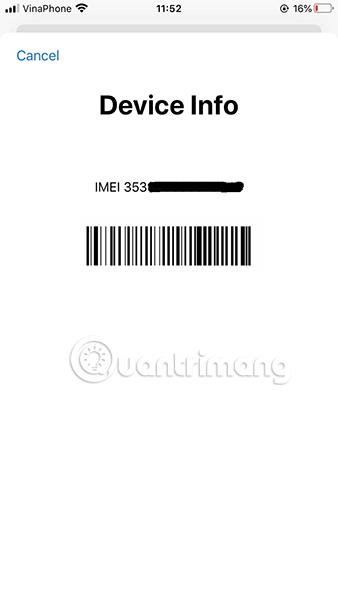
IMEI-kode på enheden
Du bør bede sælgeren om at angive enhedens IMEI-kode og tjekke på https://imei.tools/ . Ved at bruge dette værktøj modtager du en IMEI Checker-rapport, der indeholder følgende oplysninger om enheden:
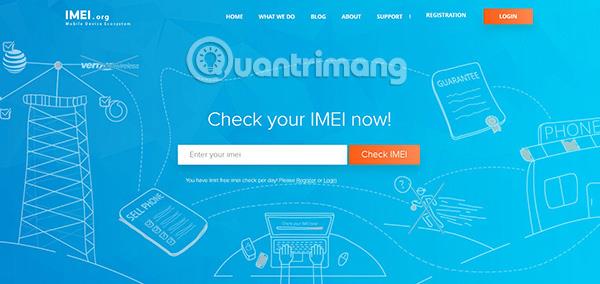
Med alle ovenstående oplysninger, hvis der ikke er problemer, er beslutningen om at købe enheden eller ej op til dig. Pas på ikke at blive snydt.
Hvis du vil have baggrundsmusik i dine videoer, eller mere specifikt, optage sangen, der afspilles som videoens baggrundsmusik, er der en ekstrem nem løsning.
Der er to hurtigere og enklere måder at konfigurere en nedtælling/timer på din Apple-enhed.
Hvis din iPhone eller iPad har en ødelagt tænd/sluk-knap, kan du stadig låse skærmen (eller endda genstarte den) ved hjælp af en tilgængelighedsfunktion kaldet AssistiveTouch. Sådan gør du.
Nøglepunktet her er, at når du åbner Notifikationscenter og derefter går til kameraappen, betyder det, at du narrer YouTube til at tro, at appen stadig er åben
Hvis du føler dig irriteret over at modtage for mange beskednotifikationer fra en bestemt person (eller chatgruppe) i appen Beskeder på din iPhone, kan du nemt slå disse irriterende notifikationer fra.
De fleste Android TV'er har i dag fjernbetjeninger med et begrænset antal knapper, hvilket gør det svært at styre TV'et.
Har du nogensinde følt dig irriteret over, at din iPhone eller iPad nogle gange automatisk tænder skærmen, når der kommer en notifikation?
Det er første gang, Apple har givet brugere mulighed for at vælge en tredjepartsapp som standardbrowser på iOS.
Hvis du vil finde gamle beskeder på iPhone, kan du gøre det på følgende to måder.
Når du tager et billede med frontkameraet på iPhone, vil søgeren invertere dit billede. Med iOS 14 har Apple endelig integreret denne enkle indstilling i Kamera-appen på sine enheder.
Du kan absolut bruge Find min til at fjernkontrollere batterilevetiden på en iPhone eller iPad, som du ikke har med dig.
At tage et skærmbillede er en af de grundlæggende opgaver, som sandsynligvis enhver iPhone-bruger nogensinde har brugt.
I iOS 14 og nyere giver Apple sikkerhedsanbefalinger, der advarer dig, hvis den adgangskode, du bruger, udsætter din konto for fare.
Dagene med at trække dit hår ud i forsøget på at håndtere zip-arkiver på din iPhone eller iPad er forbi.
På iOS 14 introducerede Apple en ekstremt nyttig ny funktion kaldet Back Tap.
Har du nogensinde oplevet fænomenet, at din iPhone-skærm automatisk lyser op eller bliver mørkere på en "usædvanlig" måde, hvilket forårsager en masse ubehag?
Ved at tildele et unikt navn til dine AirPods, vil du nemt finde og oprette forbindelse til hovedtelefonerne, når det er nødvendigt.
Hvis du ikke skal bruge denne nøgleklynge, kan du slå den helt fra.
Den indbyggede Fotos-app på iOS og iPadOS inkluderer en indbygget funktion, der giver dig mulighed for fleksibelt at rotere billeder fra forskellige vinkler.
Brugerfladen på iPhone er generelt ret enkel og intuitiv, men nogle gange dukker nogle ting stadig op uden forklaring, hvilket får brugerne til at føle sig forvirrede.
Sound Check er en lille, men ret nyttig funktion på iPhone-telefoner.
Fotos-appen på iPhone har en hukommelsesfunktion, der opretter samlinger af fotos og videoer med musik som en film.
Apple Music har vokset sig usædvanligt stor siden den første gang blev lanceret i 2015. Til dato er det verdens næststørste betalte musikstreamingplatform efter Spotify. Ud over musikalbum er Apple Music også hjemsted for tusindvis af musikvideoer, døgnåbne radiostationer og mange andre tjenester.
Hvis du vil have baggrundsmusik i dine videoer, eller mere specifikt, optage sangen, der afspilles som videoens baggrundsmusik, er der en ekstrem nem løsning.
Selvom iPhone indeholder en indbygget Weather-app, giver den nogle gange ikke nok detaljerede data. Hvis du vil tilføje noget, er der masser af muligheder i App Store.
Ud over at dele billeder fra album, kan brugere tilføje fotos til delte album på iPhone. Du kan automatisk tilføje billeder til delte album uden at skulle arbejde fra albummet igen.
Der er to hurtigere og enklere måder at konfigurere en nedtælling/timer på din Apple-enhed.
App Store indeholder tusindvis af fantastiske apps, du ikke har prøvet endnu. Almindelige søgetermer er muligvis ikke nyttige, hvis du vil opdage unikke apps, og det er ikke sjovt at gå i gang med endeløs scrolling med tilfældige søgeord.
Blur Video er et program, der slører scener eller ethvert indhold, du ønsker på din telefon, for at hjælpe os med at få det billede, vi kan lide.
Denne artikel vil guide dig, hvordan du installerer Google Chrome som standardbrowser på iOS 14.


























